एक्सेल में एक वास्तविक बनाम लक्ष्य चार्ट बनाएं
दैनिक कार्य में, हम अक्सर एक विशिष्ट अवधि जैसे महीने, तिमाही, वर्ष आदि के लिए लक्ष्य निर्धारित करते हैं, और फिर मापते हैं कि वास्तविक पूर्ति के आधार पर लक्ष्य प्राप्त हो गए हैं या नहीं। लक्ष्यों के विरुद्ध वास्तविक मूल्यों की तुलना करने और एक नज़र में अंतर प्रदर्शित करने के लिए, वास्तविक बनाम लक्ष्य चार्ट आपकी सबसे अच्छी पसंद है। यह आलेख एक्सेल में पूर्वनिर्धारित लक्ष्यों के विरुद्ध वास्तविक मूल्यों की तुलना करने के लिए वास्तविक बनाम लक्ष्य चार्ट बनाने का तरीका दिखाने के लिए चरण-दर-चरण मार्गदर्शिका प्रदान करता है।

एक कॉलम के साथ लक्ष्य मान दिखाएँ । एक पंक्ति के साथ लक्ष्य मान दिखाएँ
एक वास्तविक बनाम लक्ष्य चार्ट बनाएं और लक्ष्य मान को एक्सेल में एक कॉलम के रूप में दिखाएं
एक वास्तविक बनाम लक्ष्य चार्ट बनाएं और लक्ष्य मान को Excel में एक पंक्ति के रूप में दिखाएं
एक अद्भुत टूल के साथ आसानी से वास्तविक बनाम लक्ष्य चार्ट बनाएं
नमूना फ़ाइल डाउनलोड करें
वीडियो: एक्सेल में वास्तविक बनाम लक्ष्य चार्ट बनाएं
एक वास्तविक बनाम लक्ष्य चार्ट बनाएं और लक्ष्य मान को एक्सेल में एक कॉलम के रूप में दिखाएं
यदि आप एक वास्तविक बनाम लक्ष्य चार्ट बनाना चाहते हैं और एक कॉलम के साथ लक्ष्य मान प्रदर्शित करना चाहते हैं, तो कृपया निम्नानुसार कार्य करें।
1. मान लीजिए, आपके पास वास्तविक बनाम लक्ष्य चार्ट बनाने के लिए निम्नलिखित डेटा की एक श्रृंखला है।

2. संपूर्ण तालिका डेटा का चयन करें, और फिर क्लिक करें सम्मिलित करें > कॉलम या बार चार्ट डालें > संकुलित स्तम्भ.

फिर नीचे दिखाए गए स्क्रीनशॉट के अनुसार एक क्लस्टर्ड कॉलम चार्ट बनाया जाता है।

3. वास्तविक श्रृंखला पर राइट क्लिक करें (इस मामले में, वे नारंगी कॉलम हैं), और फिर चयन करें प्रारूप डेटा श्रृंखला राइट क्लिक मेनू से.
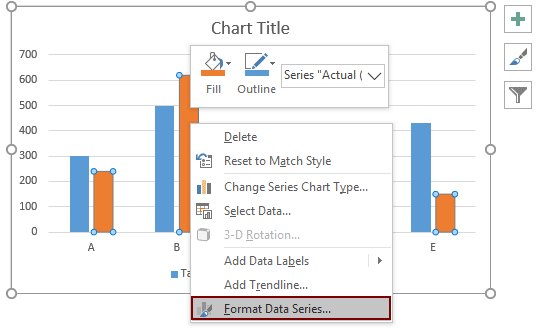
4. फिर प्रारूप डेटा श्रृंखला एक्सेल के दाईं ओर फलक प्रदर्शित होता है। आपको निम्नानुसार कॉन्फ़िगर करने की आवश्यकता है:

5. चार्ट से द्वितीयक अक्ष हटाएँ.

6. फिर आप चार्ट के अन्य तत्वों को समायोजित कर सकते हैं। जैसे कि:
अब वास्तविक बनाम लक्ष्य चार्ट समाप्त हो गया है। इस स्थिति में, लक्ष्य मान कॉलम के रूप में प्रदर्शित होते हैं।

एक वास्तविक बनाम लक्ष्य चार्ट बनाएं और लक्ष्य मान को Excel में एक पंक्ति के रूप में दिखाएं
यह अनुभाग आपको दिखाएगा कि वास्तविक बनाम लक्ष्य चार्ट कैसे बनाएं और लक्ष्य मानों को नीचे दिए गए स्क्रीनशॉट के अनुसार पंक्तियों के रूप में प्रदर्शित करें।

उदाहरण के तौर पर उसी तालिका डेटा को लें। स्क्रीनशॉट देखें:

1. संपूर्ण तालिका डेटा का चयन करें, और फिर क्लिक करें सम्मिलित करें > कॉलम या बार चार्ट डालें > संकुलित स्तम्भ.

2. फिर एक क्लस्टर्ड कॉलम चार्ट बनाया जाता है। लक्ष्य श्रृंखला पर राइट क्लिक करें (यहां नीले कॉलम हैं), और फिर क्लिक करें श्रृंखला चार्ट प्रकार बदलें संदर्भ मेनू से

3। में चार्ट प्रकार बदलें संवाद बॉक्स, निर्दिष्ट करें मार्कर के साथ लाइन ड्रॉप-डाउन सूची से विकल्प लक्ष्य पंक्ति, और फिर क्लिक करें OK परिवर्तनों को सहेजने के लिए

अब चार्ट नीचे दिखाए गए स्क्रीनशॉट के अनुसार प्रदर्शित होता है।

4. लक्ष्य श्रृंखला पर राइट क्लिक करें और चयन करें प्रारूप डेटा श्रृंखला राइट-क्लिक मेनू से।

5. पॉप अप में प्रारूप डेटा श्रृंखला फलक, कृपया निम्नानुसार कॉन्फ़िगर करें।

चार्ट नीचे दिखाए गए स्क्रीनशॉट के अनुसार प्रदर्शित होता है।

6. फिर आप चार्ट के अन्य तत्वों को समायोजित कर सकते हैं। जैसे कि:
अब एक्सेल में एक वास्तविक बनाम लक्ष्य चार्ट बनाया जाता है। और लक्ष्य मान रेखाओं के रूप में प्रदर्शित होते हैं।

एक्सेल में आसानी से वास्तविक बनाम लक्ष्य चार्ट बनाएं
RSI लक्ष्य और वास्तविक चार्ट की उपयोगिता एक्सेल के लिए कुटूल जैसा कि नीचे दिए गए डेमो में दिखाया गया है, केवल कई क्लिक के साथ एक्सेल में एस कॉलम या लाइन के रूप में लक्ष्य मान प्रदर्शित करके वास्तविक बनाम लक्ष्य चार्ट बनाने में आपकी सहायता कर सकता है।
अभी डाउनलोड करें और इसे आज़माएं! 30 दिन का निःशुल्क ट्रेल

नमूना फ़ाइल डाउनलोड करें
वीडियो: एक्सेल में वास्तविक बनाम लक्ष्य चार्ट बनाएं
सर्वोत्तम कार्यालय उत्पादकता उपकरण
एक्सेल के लिए कुटूल - आपको भीड़ से अलग दिखने में मदद करता है
एक्सेल के लिए कुटूल 300 से अधिक सुविधाओं का दावा करता है, यह सुनिश्चित करना कि आपको जो चाहिए वह बस एक क्लिक दूर है...

ऑफिस टैब - माइक्रोसॉफ्ट ऑफिस में टैब्ड रीडिंग और एडिटिंग सक्षम करें (एक्सेल शामिल करें)
- दर्जनों खुले दस्तावेज़ों के बीच स्विच करने के लिए एक सेकंड!
- हर दिन आपके लिए सैकड़ों माउस क्लिक कम करें, माउस हाथ को अलविदा कहें।
- एकाधिक दस्तावेज़ों को देखने और संपादित करने पर आपकी उत्पादकता 50% बढ़ जाती है।
- क्रोम, एज और फ़ायरफ़ॉक्स की तरह, ऑफिस (एक्सेल सहित) में कुशल टैब लाता है।

